Email problemas para o relatório de contas prioritárias no novo EAC em Exchange Online
Observação
O relatório de contas prioritárias descrito neste tópico está disponível apenas para organizações que atendem aos dois requisitos a seguir:
- Pelo menos 5.000 licenças para um ou mais dos seguintes produtos: Office 365 E3, Microsoft 365 E3, Office 365 E5 ou Microsoft 365 E5. Por exemplo, 3.000 licenças de Office 365 E3 e 2.500 licenças Microsoft 365 E5.
- Sua organização precisa ter pelo menos 50 usuários ativos mensais para uma ou mais cargas de trabalho principais – Teams, One Drive for Business, SharePoint Online, Exchange Online e aplicativos do Office
Para obter permissões necessárias para usar este relatório, consulte Permissões necessárias para exibir relatórios de fluxo de email.
O relatório Email problemas para contas prioritárias no novo centro de administração do Exchange (novo EAC) permite que administradores do Exchange e administradores globais exibam eventos com falha nos últimos 15 minutos e mensagens de email atrasadas das últimas 6 horas enviadas ou enviadas de contas prioritárias. Se nenhum problema for encontrado, o relatório ficará vazio. Os usuários podem configurar para receber notificações por email para mensagens com falha e atraso, que fornecerão informações no momento em que o alerta é disparado.
Os usuários prioritários são pessoas em sua organização do Microsoft 365 que têm um alto impacto comercial, como seu CEO, executivos ou outros usuários que têm acesso a informações confidenciais ou de alta prioridade. Para obter mais informações sobre contas prioritárias, consulte Gerenciar e monitorar a conta de prioridade. Para obter mais relatórios para contas prioritárias, consulte Exchange Online monitoramento do Microsoft 365.
A seção Status de email não íntegro mostra as seguintes informações sobre mensagens em que um usuário prioritário é um remetente ou um destinatário:
- Date
- Sender
- Recipiente
- Assunto
- Status: o valor está com falha ou atraso.
Para filtrar rapidamente os resultados por destinatário, clique no ![]() e comece a digitar o endereço de email do destinatário.
e comece a digitar o endereço de email do destinatário.
Para filtros mais avançados que você também pode salvar e usar posteriormente, clique no ![]() e selecione Novo filtro. No flyout de filtro personalizado exibido, insira as seguintes informações:
e selecione Novo filtro. No flyout de filtro personalizado exibido, insira as seguintes informações:
Nomeie seu filtro: insira um nome exclusivo.
Clique em Adicionar nova cláusula. Uma cláusula contém os seguintes elementos que você precisa inserir:
- Campo: selecione Data, Remetente, Destinatário, Assunto ou Status.
- Operador: selecione começa com ou é.
- Valor: insira o valor que você deseja pesquisar.
Você pode clicar em Adicionar nova cláusula quantas vezes precisar. Várias cláusulas usam a lógica AND (<Cláusula1> E <Cláusula2>...).
Para remover uma cláusula, clique em

Quando concluir, clique em Salvar. O novo filtro é carregado automaticamente e os resultados são alterados com base no filtro. Esse é o mesmo resultado que clicar em Filtrar e selecionar o filtro do cliente na lista.
Para descarregar um filtro existente (retornar à lista padrão), clique em Filtrar
 e selecione Limpar todos os filtros.
e selecione Limpar todos os filtros.
Selecione uma entrada na lista a ser levada para os resultados da pesquisa de rastreamento de mensagens para a mensagem. Selecione a entrada de rastreamento de mensagem para exibir detalhes sobre a mensagem e o que aconteceu com ela.
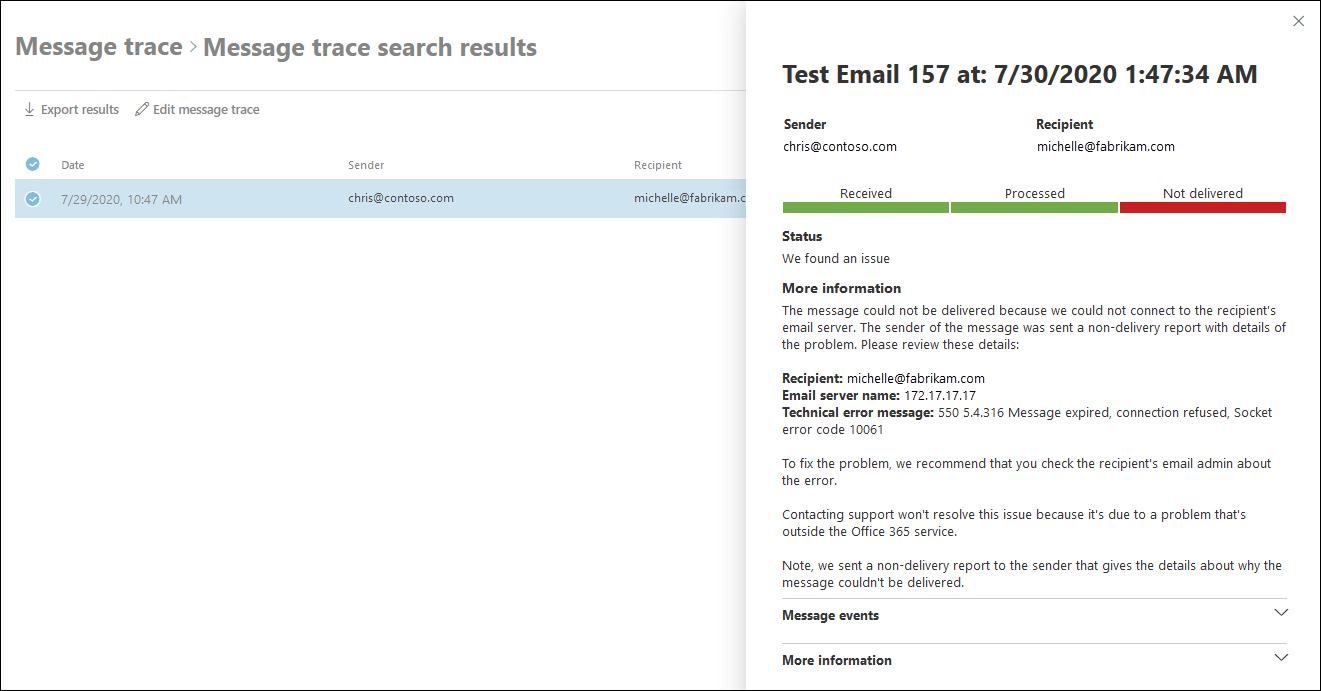
Observação
Para os procedimentos a seguir, você precisa ser um Leitor de Segurança para ver os alertas e um Administrador de Segurança para editar a política.
Clique em Exportar para exportar os resultados exibidos para um arquivo .csv.
Clique em Gerenciar contas prioritárias para adicionar ou remover usuários da lista de contas prioritárias.
Clique em Editar política para configurar notificações de email relacionadas a contas prioritárias:
- Enviar notificação por email: selecione ou desmarque esta caixa de seleção.
- Enviar notificações por email para esses usuários ou grupos: clique na caixa para localizar ou inserir um usuário ou grupo para receber notificações por email.
- Limite de notificação diária: Selecione entre os seguintes valores: Sem limite, 1 (padrão), 5, 10, 25, 50, 150 ou 200.
- Limite: uma notificação por email é enviada quando o número de mensagens de email com falha ou atraso para contas de prioridade excede o valor especificado. O valor padrão é 100.
Você pode ver alertas para mensagens atrasadas e com falha em Exibir Alertas. A seleção do alerta fornecerá detalhes sobre as mensagens que foram atrasadas ou com falha no momento em que o alerta é disparado.
Quando concluir, clique em Salvar.